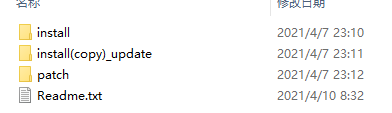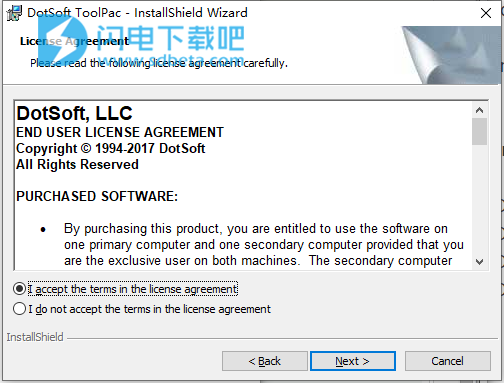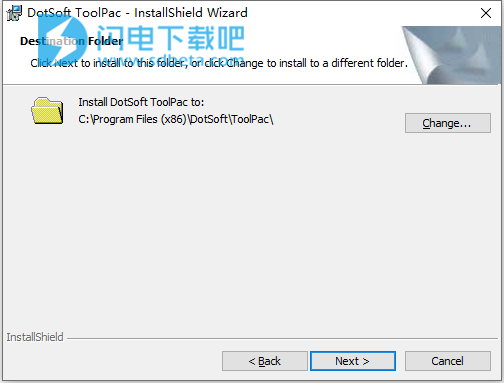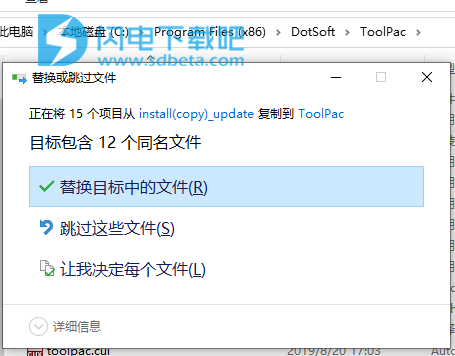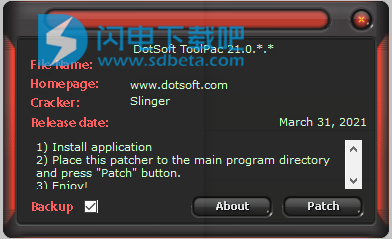DotSoft ToolPac21破解版是强大的用于AutoCAD的工具集!添加750+功能,您可以拥有更加强劲、高性能的CAD软件,有效的改进和增强CAD,并适合各大行业领域,轻松提高工作效率,节省工作实践,安装也是相当的容易,可以在自动插入当前配置文件的副本菜单中添加所有这些功能,有效的利用您的软件,花更少的时间做更多的事,并保障质量,利益最大化!适合建筑,工程,土木,机械和设计等各大行业领域,全新破解版下载,含破解补丁,有需要的朋友不要错过了!

安装激活教程
1、在本站下载并解压,如图所示
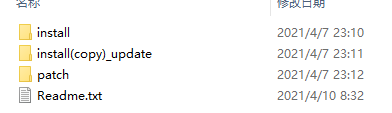
2、打开install文件夹,双击ToolPac_19.0.2.6.msi运行安装,勾选我接受许可证协议条款
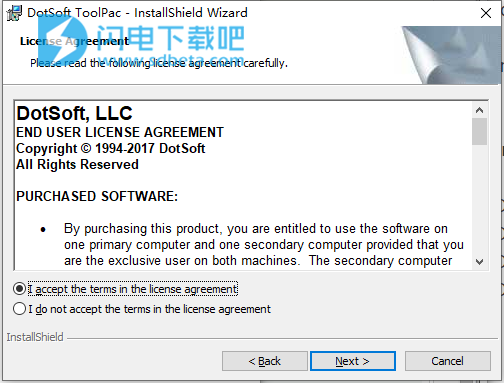
3、选择安装路径
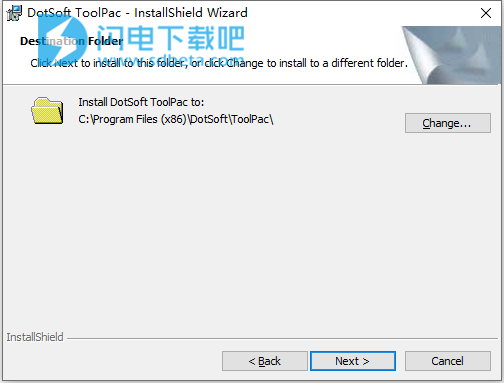
4、安装完成,打开Install update文件夹,将其复制到安装目录中,点击替换目标中的文件
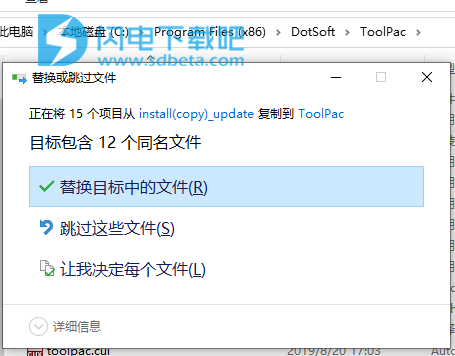
5、将patch中的dotsoft.toolpac.21.0-patch.exe补丁复制到安装目录中,管理员身份运行,点击patch按钮
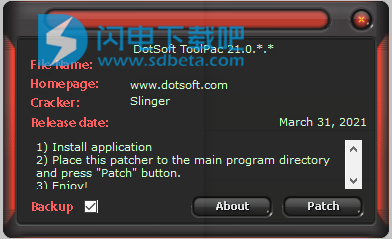
6、启动您支持的CAD应用程序,执行NETLOAD命令。浏览到安装目录,选择适合您的CAD版本的DLL
软件功能
1、绘图控制
打开:具有多个布局和图形属性的备用文件打开对话框。
备份:一种系统,用于对打开的图形进行快速备份,以进行更改并保存(覆盖)之前在磁盘上存在的图形。
目录:创建带有缩略图和可选详细信息的选定图纸的可打印文档。轻松插入Microsoft Office产品。
集合:一个易于使用的系统,用于管理图形集合。打开,保存或外部参照可一步附加多个图形。通过一个快速命令即可保存/恢复打开的图形的状态。
比较:比较两个工程图,并用生成的报告在空工程图中显示差异。
比较多个:在单独的文件夹(包括子文件夹)中快速比较多个图形,还会报告丢失或其他文件。
兑换:从多种格式批量转换工程图,包括DXF到DWG。
关闭:关闭多个选择的工程图并选择保存。
编辑:以电子表格格式同时编辑多个工程图。快速填充工程图属性或对基本对象进行批量编辑。
EduScan:扫描多个图形(或整个驱动器)并返回包含“教育”名称的文件列表。这可以标记可能导致将来绘图问题的图形。
提取块:从多个工程图中提取块数和属性。
提取表:使用报告选项从多个工程图中提取符号表(层,块等)。
提取文字:从多个选定图形中的注释对象(如文本,多行文本,表格)中提取文本值。
过滤器导入:从多个源工程图中导入层过滤器和层组。
历史:快速召回和报告工程图的打开/关闭活动。
层数:重命名多个工程图中的图层,还设置诸如颜色,线型等选项。
层状态:处理多个工程图的图层状态,执行用户提供的命令以导入,导出,重命名等。
插:一步将多个DWG,DGN,DXF,DWF,PDF或WMF文件插入到当前图形中。
打开备份:通过选择BAK或SV$文件,轻松打开图形备份文件。自动重命名为DWG。
上一个/下一个:快速打开(或激活)当前文件夹中的下一个/上一个工程图文件(基于排序的名称)。
特性:
复制:将DwgProps内容复制到剪贴板,以粘贴到其他打开的图形中。
粘贴:将选定的DwgProps字段从复制的内容粘贴到当前图形。
放:在多个选定的工程图中设置指定的工程图属性信息。查找表(从电子表格复制)可用于为每个工程图提供唯一值!
处理器:在多个选定的图形上执行多个过程。例如,您可以设置属性,变量,然后将其清除为最终过程。每个过程都有其自己的详细设置面板。
清除:积极清除多个图形,比内置清除更严格。还纠正了可能影响法线打开的问题。
清除备份:查找并允许在嵌套文件夹中选择性清除BAK文件。快速轻松地删除带有大小和日期差异等详细信息的BAK文件的方法。
推送对象:将表对象(例如块,图层,布局,样式等)从当前打开的图形复制到多个选定文件。
询问:搜索数十或数百个工程图,然后将匹配结果快速带入当前工程图。
恢复:恢复许多CAD应用程序无法恢复的工程图的模型空间内容。
重新定义:在多个图形中从源文件重新定义多个块。
改名:重命名多个图形中的块,暗淡样式,组,图层,布局,线型,文本样式,ucss和视图。
重定向:更改多个工程图中的硬编码图像,外部参照,样式和形状路径。转换表可以保存到磁盘以供以后调用。
代替:在多个选定的图形中查找和替换。指定要考虑找到的多个参数以及要替换的多个值。简单易用的对话框使设置变得容易。
保存:保存选择的多个打开的图形,或保存带有主题的所有打开的图形。
搜索:在指定要搜索的内容的同时,在多个图形中快速搜索指定的字串。
变量:在多个图形中快速设置图形数据库变量,而无需在编辑器中打开它们。
查看导入:从辅助源图形导入命名视图。
UCS导入:从辅助源工程图中导入用户坐标系。
2、注释工具
对齐细分:将TEXT/MTEXT对象对齐到直线段。
背景遮罩:在选择集多行文字或尺寸上添加,删除或更改背景遮罩。处理2005+对象的属性,这些对象的属性会随着内容的更改而自动收缩或扩展。
复制到剪贴板:将注释复制到Windows剪贴板中以准备粘贴。
变更案例:更改为大写,小写,句子或标题大小写。
数数:计算注释对象的选择集中文本字符串或单词的出现次数。
昏暗嵌入:从一组暗淡/多行文字对象中删除嵌入的字体信息,并为其指定样式。
编辑多个:在网格编辑器中编辑ATTDEF,INSERT,MTEXT,TEXT或TOLERANCE对象。
加密文字:使用用户指定的密钥加密(和解密)注释的选择集。保护那些没有加密密钥的人不要读取/绘制专有信息。
栏位:
添加:将包含字段的多行文字对象添加到多个对象的(边界框)中心。对于将链接的区域,长度和其他字段添加到对象选择集中非常有用。
删除:从选定的注释对象中删除所有字段。
编辑:编辑嵌入在注释对象中的字段。使用选择工具获取ObjectIds。
找:查找(和概述)包含字段的注释中引用的对象。
更新:更新所有布局中的所有字段。
查找/替换:允许使用简单的字符串或(非常强大的)正则表达式进行多个查找/替换操作。
一般注意事项:注释管理器,允许放置和更新现有注释。还提供了一个完整的编辑器来创建新注释或编辑现有注释(存储在标准RTF文件中)。
增量副本:复制注释,编号递增。
增量填充:用递增的值填充选定的注释对象。
遮罩后面:各种方法和选项会掩盖属性并绑定到块,以便它们一起移动。
数字:
转换:在测量系统之间。
小数点:四舍五入到指定的精度。
评估:返回计数,总和,平均值,最小/最大值。
因素:由另一个数字分解的值,带十进制控制。
字:文本,多行文字和数字字的属性中的数字。例子123.45变成“一百二十三点四五”
前缀/后缀:添加前缀和/或后缀。
滑动:在旋转方向上向左或向右滑动。
条码:重新分配MTS,增加了对其他代码和对象类型的支持。
样式合并:将多种选定的文本样式合并为一种,更改对象并进行清除。
周围:基本,方形和圆形阴影以及圆形和椭圆形
3、主题演讲:
介绍:单个浮动调色板可快速放置多个音符。
•输入代码和描述。
•放置主题演讲作为符号,领导者或多行文字字符串。
•导入/导出代码表为其他格式。
•处理绘图以生成主题表(TABLE对象)。
4、尺寸:
休息:在指定的拾取点断开尺寸,创建两个较小的尺寸。
计算器:计算器,用于添加/减去选定的尺寸,以及可选地放置总计。
加入:连接两个选定的尺寸,创建一个尺寸。
常规更新:使用前缀/后缀和舍入选项更新坐标尺寸的坐标值。
覆盖添加:向尺寸标注文本添加(或替换)详细的替代。允许在上方/下方,前缀和/或后缀的可选文本,或仅替换文本。
覆盖标志:将红色标记(背景遮罩)添加到带有文本替代的尺寸。
快速角度:即使在角度>180的情况下,也可以在两个线段拾取中生成角度尺寸。
折线:沿着一组多段线自动放置内部/外部角度或距离尺寸。
样式报告:生成详细的html表报告,显示当前已加载样式之间的差异。
文字翻转:翻转显示暗淡文字的尺寸的一面。
5、多行文字:
编辑:在ToolPac的多行文本编辑器中快速编辑单个Mtext对象。
外部的:
介绍:充当TXT或RTF文件的外部参照机制。使用您喜欢的编辑器将注释存储在网络上的任何位置,并将文本(如有必要,可多次引用)作为mtext对象。当工程图打开(或按需)时,注解会更新以反映当前文件。
地方:从外部文件放置多行文字对象。
更新:从外部文件更新多行文字。
关联:更改文件对象链接到。
查找/替换:在链接的mtext上查找和替换引用(例如驱动器/路径)。
出口:导出多行文字数据并创建外部链接。
去掉:删除链接。
加入:通过拾取将多行文字对象连接在一起。允许包含1、2或之间没有回车符。
最小宽度:将多行文字选择集的宽度设置为最小大小,以改善蒙版外观。
旋转/缩放:在适当位置旋转或缩放多行文字对象。
更新剪贴板:用剪贴板的内容填充选定的多行文字。
6、块和属性工具
对齐:到拾取的线段。
匿名Minsert:强大的威慑力,可防止图纸发生爆炸或变形,从而防止(他人)对图纸进行更改。示例图。
匿名重命名:选择一个匿名块的插入并将其重命名,更新所有插入。
自动Wblock:自动执行多个wblock的过程。
边界蒙版:块边界蒙版可隐藏/删除块插入下的几何图形。收缩包装选项可实现紧密遮盖。
插入时中断:在插入点处破坏基础几何。
目录生成器:准备好在多个布局选项卡上打印图纸。每页6、12、24、54或108个符号的选项。结果是多种布局,可以随时打印(打印)所有图纸。标记插入点!
合并:在同一插入点收集多个插入,并用继承所有相似属性的单个块替换它们。
转换为外部参照:将块转换为外部参照叠加并更新所有现有的插入。
计数插入:计算选定块的所有插入。
数据链接:(
仅32位CAD)块属性和电子表格/数据库之间易于使用的双向连接。(可选)在打开工程图时更新属性,或在工程图保存时更新数据源。包括一个用于添加,编辑和删除数据块链接的管理器。还允许您将现有属性导出到数据文件并创建链接!
定义管理器:对话框,用于管理块定义,包括克隆(相同副本),清除(删除硬编码的图层/颜色等),删除,描述,可爆炸性开/关,导入/导出,来源,统一开/关,单位等。
描述:命令行工具,用于更改块定义的R15+描述。
动态到静态:将动态插入更改为静态匿名块。
符合标准的动态可见性:将动态插入(具有可见性)更改为标准块。
海拔:将一组选定块中的属性的高程设置为value或block elev。
评估:浮动对话框,用于对所选块进行数值评估。
延展到:扩展对象以阻止几何体。
爆炸成组:将块插入物分解成组。
汇出资料:将数据从块/属性导出到文件中。
汇入资料:将数据从文件导入到现有或新块中。
递增:快速插入块,并自动增加所选属性。
按属性分层:将一组插入选项放置在由属性值指定的图层上。
传奇:用符号,名称,计数和描述选项创建选定块的图形图例。
设为匿名:对所选对象进行匿名阻止。
多任务:快速从多个选定的图形中删除指定的块。
多次写入:B将所有选定的块锁定到指定路径。
查找/替换名称:在多个选定的块定义名称中查找替换字符。
嵌套列表:列出块插入和外部参照中的嵌套对象。
在对象上:在对象的定义点上插入点或块。
地方:直接从Excel电子表格或Access数据库生成具有属性的块插入。
旋转:插入具有水平属性的旋转块。
重新定义:在搜索路径中快速更新图纸中的图块,或使用图块与文件名的关系。
重新插入:重新插入选定的块,同时保留属性。
代替:用不同的块替换插入并获取属性。
审查:显示带有用户可预览尺寸的块定义,具有wblock和图像剪贴板/保存选项(需要2009+)。
代替:将非归因块替换为现有插入并保留组。
总结报告:带有剪贴板表格选项的选定块的报告。
按属性选择:通过属性值范围或属性搜索字符串构建块选择集。
修剪至:在块几何体处修剪对象。
7、属性:
复制多个:具有模糊参数的从多个插入到相邻插入的属性。
爆炸:文本值。
充满:具有块属性(例如高程)的块的属性,其数值结果具有舍入选项。
来自文字:用选取的文本快速替换属性值。
从变量:用来自CAD变量的值填充属性。
网格编辑器:编辑电子表格中块的属性。
移动:只需通过选择即可获得单个属性。
多行:在多行属性之间来回转换属性,更新现有插入。
填充:使用Excel电子表格或Access数据库中的查找值填充现有的插入属性。
特性:对话框编辑属性的所有属性。还可以使用单独的工具来设置高度,旋转,上下线,向后,上下颠倒,可见性,颜色,图层,倾斜,样式和宽度。
召回文字:自动将文本放回属性槽。
代替:查找并替换属性中的字符串。
替换标签:查找并替换所选属性中的标签名称。
恢复:将选定的属性恢复为默认值。
条:插入选择中的属性。
8、转换工具
3D到2D对象:将3D对象转换为2D
2D到3D对象:将2D对象转换为3D
弧线:到3dpoly,圆形或多段线。
领导者:致2008+Mleader对象。
行数:到折线,X线或射线。
折线:到圆弧,圆,样条线,多线,椭圆,2dSolids或3dFaces。
2D实体:到折线或3dFaces。
花键:到折线或多线。
文本:到“AttDef”,“Mtext”,“Mtext Multiple”,“Attributes”或“Attributes Multiple”。
其他:3DF面到折线,2d实心圆到2D多边形或椭圆,椭圆到折线,线段到弧,多边形到折线,区域到折线,线性到引线,多行文字到Mleader。
9、显示工具
3dface显示:在所有3dface对象上绘制临时矢量或控制边缘可见性。
按层绘制顺序:基于对话框的工具,可轻松按层重新排列对象。
格式画面:控制屏幕方面,例如功能区,菜单和视口视觉辅助。
浮动工具:
DwgStrip:具有可切换选项卡的活动图形。
键盘:完整的键盘。
层状态:显示浮动弹出式列表,用于快速选择图层状态。
对象捕捉:对象捕捉切换。
数字键盘:键盘数字键盘。
相对坐标:相对坐标拾取系统。
选择列表:允许快速更改图层冻结或打开/关闭,图层状态,布局,命名视图等。
QRegen:快速仅重新生成屏幕上可见的对象,选定的对象或选定的图层。
扭曲到细分:扭曲视口显示,使选定的线段变为水平。
查看评论:使用选择选项查看视图窗口。
查看选择:从对话框中快速选择命名视图。
查看加载/保存:从文件加载和保存命名视图。
视图集布局:为多个选定的命名视图设置所有者布局。
缩放到对象:缩放到选定对象的范围。
10、绘图工具
3D螺旋线圈:根据参数绘制3D螺旋线圈。
弧的补码:与保留原始选项。
贝塞尔曲线样条:基于四个点(起点/终点和两个参考点)绘制贝塞尔曲线样条曲线。
边界倍数:通过以间隔拾取网格上的多个点来自动执行边界命令。对于在线性线(线,弧等)汇合或交叉的区域中生成多条折线非常有用。
边界中心:在选定对象的边界框中心绘制一个点。
边界框/立方体:绘制框/立方体以限制选定对象。
举例来说:通过选择对象来发出命令,可以选择使用其对象属性。
通过遍历:通过距离和众多角度选项绘制折线。面向键盘命令的工具,适用于房屋周边等。指定起点和方向,然后快速向左,向右转动等。
中心标记:在选择圆/弧对象上。
同心圆:绘制同心圆。
字体图例:绘制所有选定的窗口和找到的shx字体的字体图例。
网格生成器:绘制带有可选tic标记,值标签等的网格线。
标签:
区域:闭合对象或内部点的格式化区域。
方位角/距离:北方位角以及任何路段上的距离。
轴承/距离:任何直线向量上的方位/距离。
座标:点的北/东坐标。
距离:所选线段上方或下方的距离。
距离/偏移量:点/插入物到对象的距离和偏移(使用线性尺寸)。
到物体的距离:使用线性尺寸从点到对象的选择。
海拔:拾取点的高程。
周长:封闭对象的格式化周长或按内部点。
坡:任意两个拾取点之间的XY或Z。
价值:拾取点的XY和/或Z值。
对象属性:对象属性,例如层,颜色,块名称。
递增:带符号的数字/字母。
领导:
基本无文字:绘制不带注释的普通引线。
基本文字:用注解绘制普通引线。
弧段:弧段的领导者。
花键多点:带花键多点路径的引线。
有气泡:画一个新的泡泡领袖。
相邻气泡:在上一个气泡旁边绘制另一个气泡。
有座标:添加/更新坐标引线。
随着距离:领导者的位置与所选择的线段的距离。
线:
方向:在左/右角,左/右偏斜,北方位角或方位角上创建一条直线以及一段距离。
平分:绘制一条用户指定长度的线,该线将两段之间的角度一分为二。
小数:用两个点用分子/分母画一条分数线。
垂直:垂直于线段绘制线。
遮罩图像:矩形或内部封闭的对象。
网络缓冲区:围绕开放折线网络创建缓冲区折线。
沿物体的点:沿对象以指定的随机距离绘制点/插入。
拆封边界:在封闭对象周围绘制内部/外部收缩包装边界。
拆封点:在所选的一组节点对象周围绘制一条折线。
切线:绘制与所选线段相切的直线或圆弧。
文字大纲:以折线或3dSolids(具有指定的高度)绘制(输入的)TrueType文本的轮廓。
11、舱口盖工具
缓冲区偏移:通过选择内部点来绘制缓冲区阴影。
创建多个:绘制多个独立的舱口。
图例生成器:生成图形图例,显示在选定文件中定义的所有填充图案。
模式生成器:从选择的几何图形生成填充图案。
模式导出:从图形中的选定图案中导出图案定义文件。
12、影像工具
两点对齐:以4点对齐方式移动,缩放和旋转多幅图像。
绑定(单个):将CAD图像(徽标,扫描等)转换为包含2dsolids像素的块。无需发送带有DWG的图像文件。
绑定(多个):将多个CAD图像转换为包含像素固体的块。
批处理:提供用于缩放,旋转和转换多个图像文件上的格式的选项。例如,从大多数格式转换为PNG可以节省文件空间,而不会损失图像质量。
捕获/插入:捕获CAD视口(以图块为单位),并将捕获的图像对象插入。可用于将大量图像分解为较小(更易于管理)的图块,或将图形栅格化以供外部分发。
目录生成器:生成带有缩略图和相关详细信息的选定图像的可打印html文档。
编辑:提供用于CAD的内置多功能图像编辑器。无需其他光栅软件。只需选择图形中的图像即可快速访问,而无需查找文件。支持JPG,BMP,GIF,PNG,PSD,TIF,PCX和TGA文件。
EXIF编辑器:更改图像文件的EXIF(扩展信息)属性。将GPS信息添加到没有这些字段的图像文件中。
传真页:从多页tiff(例如传真)中提取并插入选定的页面。只需选择您的文件,它会将页面作为单独的图像放置在图形中。
浮点几何:漂浮内部几何图形或交叉图像。
生成边界:生成代表图像剪切边界的折线。
插入世界栅格:根据世界TFW/JGW文件插入多个TIF/JPG图像。安装Autodesk Raster Design Enabler时,它也支持SID/SDW。
加入:将多个平铺的图像文件连接到一个文件中。
标签名称:标记所选图像的路径/文件名。
启动编辑器:通过拾取在用户指定的光栅编辑器中打开图像。
链接浏览:将十字准线移到对象(例如折线房屋轮廓)上时,将在可调整大小的预览窗口中显示链接图像的缩略图。与我们的文档链接或CAD超链接一起使用。
制作密钥DWG:使用图形中引用的图像为选定的世界文件制作DWG,允许用户简单地外部参照或插入dwg文件。
制作世界文件:从选定的正交图像甚至旋转的图像创建World TFW/JGW文件。
清除防御:清除图像定义和所有引用(在所有布局中)以及孤立的引用。
旋转/缩放:使用边角选项可旋转或缩放多个图像。
分裂:将大图像分割成较小的图块,作为单独的文件。
向量化单一:将光栅图像转换为折线,圆弧和圆。内置光栅矢量功能,无需购买昂贵的附加组件。
向量化多:处理多个图像文件并为每个图像制作DWG,并在文件模型空间中生成最终的几何图形。
X/Y比例尺:分别缩放图像的宽度和高度。
13、导入工具
PDF:将Adobe可移植文档文件作为可用的分层矢量几何图形和文本直接导入到当前图形中。
自动检测圆和圆弧。该软件无需使用数十个顶点来近似圆弧/圆,而是生成更智能的对象,从而生成更小(更快)的图形。
自动矢量化PDF中的栅格。许多PDF文件仅包含工程图的光栅扫描,这简化了导入过程。
从已加载文件的页面(可以控制顺序),选定的图像文件,选定的多页TIFF文件中快速组装新的PDF。
从多个打印的pdf文件创建绘图书!
将页面导出到工程图(每页的DWG,最大作为外部参照),图像(页面的图片)或布局(在每页的当前图形中进行布局)。
提取图像(页面上的图片),页面以分离PDF文件或文本以分离TXT文件。
以多种pdf格式查看页面,缩放,滚动和页面控件,突出显示搜索结果。
在多个pdf中搜索文本。
不需要任何Adobe产品。
小水电:将ESRI形状文件导入到当前图形中。
SLD:将CAD幻灯片文件作为块导入到当前图形中。
STL:将Ascii/二进制立体光刻文件导入到当前图形中。
SVG:将可缩放矢量图形文件导入当前图形。
14、查询工具
线段之间的角度:报告两个线段之间的内部和外部角度。
电弧信息:获取有关弧的详细信息。
区域摘要:计算选择集的总面积。
到对象的最近点:查找并突出显示最接近线性对象的点/插入。
最接近的对象:评估选择集并突出显示最接近拾取点的对象。
收集积分:使用可选的表格生成和剪贴板从工程图中收集点。
使用的颜色:显示图形中使用的颜色以及包含这些颜色的图层的列表。
详细清单:创建一个准备好保存,打印或导出有关所选对象的详细列表的清单。
距离:
沿对象:显示沿着两个拾取点之间的对象的距离。
浏览:当光标经过时,显示沿对象的距离并带有高程。
计算器:使用对象或点线性径向计算距离。
Horz/垂直
坡度:返回两点之间的水平,垂直和倾斜距离。
抵消:拾取任何线性对象,然后指定沿对象的距离和偏移量。
精确:列出到16个小数位的距离。
图纸状态:图纸状态报告。
海拔范围:报告选择集的最小,最大和平均标高。
网格列表:用于将对象和表列出到电子表格网格中的对话框工具。
徘徊:扩展的工具提示系统,当您将光标移到对象上时报告对象的(用户控制)属性。
按层数的对象:带有报告或可选表的按类型划分的“层对象计数”细分
样条区域报告:分别或按层计算折线的面积。
绘图样式表:
列表:列出带有导出和打印选项的CTB和STB文件的内容。
比较:比较两个打印样式表文件(CTB/STB),以了解它们之间的差异。
精度点ID:列出点坐标到小数点后16位。
配置文件属性:表格报告列出了在“首选项”对话框中找到的设置。
快速信息:通过选择一个对象来快速获取信息。
表面积:返回3Dfaces选择集的表面(坡度)区域。
相切检查:检查包含曲线的一组对象的相切性。
15、图层工具
表管理器:具有扩展功能(例如内置DrawOrder)的CLASSICLAYER(模式对话框)样式的图层管理器。工具栏提供对主要功能的访问(例如始终删除图层的删除),而右键单击菜单则允许许多其他功能。
状态控制:在图层对话框(不是子对话框)中管理图层状态。
过滤器控制:还原,删除和重命名图层过滤器。
复制粘贴:将图层信息复制到剪贴板,以粘贴到第二个打开的图形中。
删除图层:删除功能会搜寻所有对图层的引用,以便立即将其删除。
内置DrawOrder:切换功能,可以使用其他控件,例如拖放,上移/下移。订单信息(每个布局)存储在工程图中并自动恢复。
报告:预览,打印到所有Windows打印机,打印到CAD表,导出到Excel&Word都是内置的。
保存/加载:使用外部文件保存或加载图层表状态。
工具:数十种功能(将图层,wblock图层合并到文件等)和控件(更改大小写,查找/替换,前缀/后缀等)。
闪烁对象:闪烁选定层上的对象。
通过命令:消除在开始命令之前设置层电流的烦恼。指定与命令匹配的层,例如所有以“DIM”开头的命令的DIM层。当您开始执行命令时,将指定的图层设置为当前图层,并在命令完成时恢复先前的当前图层。
色彩系统:在ACI和RGB系统之间转换图层颜色。
删除冻结/关闭:擦除冻结或脱层的所有对象。
清除:通过拾取来擦除图层上的所有对象。
提取视图:在选定图层上创建具有对象范围的命名视图。
冻结层:冻结当前关闭的所有图层。
强调:高亮显示图层以用作先前的选择集。
隔离:通过拾取隔离层。
慢跑:快速更改为第一,上一个,下一个或最后一个(未冻结)层。
图书管理员:自动根据标准创建多层的过程。CAD管理员可以轻松阻止组用户的更改。包括AIA层标准文件。
特性:基于对话框的工具,用于更改单个拾取图层的属性。
恢复:恢复以前隔离的层。
审查:分别查看所有图层的内容。
状态比较:生成有关选定图层状态中所有图层状态的详细报告。
状态反转:反转选定图层的状态
16、布局工具
插:在多个选定的布局中插入图块,图像甚至副本。在数十个布局上插入标题栏的工作很短。
冻结/解冻:在多个选定布局上的所有视口中快速冻结或解冻选定图层。
从参考底图:从DWF参考底图中包含的图纸创建多个选定的布局。
列表:在准备打印的Web浏览器中显示图形中所有布局的详细报告。
经理:控制布局,包括排序,编辑,重命名,创建和绘图工具。重新排序,删除多个文件,更改大小写,查找/替换,前缀/后缀,重命名,复制,锁定视口,缩放所有/范围。
合并:将选定的源布局组合成单个目标布局。
保存文件:使用选项将选定的布局保存到单独的图形文件中。
查看布局:自动在命名视图(旧的单个图纸空间)中移动多个逻辑图纸以分离布局图纸。
视口:
复制:复制选定的视口以进行后续粘贴。
粘贴:将复制的视口粘贴到当前的布局保留层设置中,然后将其打开。
对齐:在每个空间中使用两个点使模型与图纸空间对齐。
规模:列出带有可选模型空间矩形的视口比例。
同步:到主视口的视口的选择。
复制层状态:从一个视口到一个选择。
创建新层:还冻结除选定视口之外的所有视口。
17、对象工具
两点对齐:通过旋转,移动和缩放来对齐对象的选择集
3dFace工具:报告斜率区域,控制边缘显示,绘制法线,设置方向并将选定的3dFaces细分为较小的单位以进行平滑。
边界偏移:通过拾取内部点来绘制缓冲区偏移。
休息:
创建间隙:在与用户控制的间隙大小相交处折断线性对象。
在点:在选取的点,中点或端点处中断。
+擦除:在拾取点中断并擦除一部分。
划分/度量:构造Breaking Divide或Measure,类似于Divide/Measure命令,但要断开对象。
按对象:被其他物体破坏。
清理圈:修剪选择集内的所有对象。
清理交叉口:一键清除十字路口,弯头和三通路口,自动检测路口类型。自动加入受影响的几何体的选项。
复制到图层:将对象复制到选定的图层。
复制/旋转:一步进行复制和旋转。
除以倍数:划分对象的选择。
文件连结:
添加:将文档链接添加到所选对象。
编辑:对话框编辑单个对象上的所有链接。
发射:在链接文件打开的情况下启动应用程序。
查找/替换:查找/替换链接数据。
去掉:删除所有链接数据。
管理:管理与链接数据扩展关联的应用程序。
清除代理:擦除所有布局中的所有代理对象,报告按布局计数。
爆炸:
低级:几乎使任何东西爆炸。
分层:将对象爆炸到指定的图层。
导出带有文本的数据:将区域,周长和包含的文本导出到文件。
展平:将对象展平到指定的高度。
浮动对象:将选定的对象浮动在其他对象或选定层上的所有对象之上。
小组经理:可调整大小的组对话框,包括带有单元内编辑等功能的数据网格。还包括使用简单的上移/下移系统对组中的对象重新排序的功能。
组命令:以上针对Lisp/Scripts的命令行版本。
胶水对象:粘合两个弧以形成单个弧,或将线粘合以形成单个线。
硬编码颜色:图层颜色中的硬编码对象颜色。
超连结:
编辑:在电子表格编辑器中编辑对象的超链接。
打开:快速打开先前选择的集合或重复选择的超链接文档。
表演:在列表中显示与所选超链接有关的对象。
层:根据颜色值,高程或对象类型对对象进行分层。
经理:允许在单个命令中跨多个图形对象表(块,图层,外部参照等)执行多项操作。
测量倍数:测量一组偏移量。
移动擦除:当十字线越过时擦除对象,包括打开/关闭切换和用于排除对象类型的选项。
轻推:在十个方向和旋转方向(顺时针或逆时针)上按指定的数量移动一组对象的选择。
抵消:绘制多个偏移,将对象偏移到当前,拾取或对话框选择的图层,在两个方向上偏移选择的对象或使用数学椭圆偏移椭圆。
清除外部组件:立即清除当前图形中的所有外部对象(外部参照,图像,参考底图)。
半径:更改,复制或缩放圆形或圆弧的半径。还可以查找/替换半径值。
旋转:旋转指定的度数(处于拾取状态)或位于其边界框中心的对象。
规模:在拾取点或其边界框中心按比例因子缩放对象。
比例尺XYZ独立:使用独立的X/Y/Z比例因子缩放对象。
选择:
缓冲围栏:选择选区的缓冲围栏内的所有对象。
海拔范围:根据高程范围构建对象的选择集。
交叉/内:与选定的封闭对象相交/相交。
围栏:由选定对象围栏。
按地区:符合指定区域范围的对象。
按类型:具有图层选项的给定类型的对象。
不平行:不平行于世界ucs的对象。
收缩包装:在一组线性对象的周围创建收缩包装边界。
折断:
邻近的:将线性对象上的定义点对齐到最近找到的节点对象或工程图网格。
结束于:将多个打开的线性对象的端点(最近)捕捉到一个拾取点。
节点:将节点对象捕捉到最近找到的对象上的点。
按对象修剪:修剪所选对象一侧的所有对象。
UCS Fix Parallel:修复与UCS不平行的对象。
取消擦除:允许在编辑会话中的任何时候选择性地擦除对象。无需撤消,撤消您要保留的其他工作!
能见度:控制临时和永久对象的可见性
XData:
条:从对象选择集中剥离所有或选定的xdata。
经理:Xdata管理工具,用于对象上的键/值数据。
转移:将xdata值从线性对象复制到其中包含具有匹配属性标签的所有块。
Z顺序:完全控制对象绘制顺序。将对象分配到正面,中间,背面,任何级别的1-9999。使用对话框按层分配。
18、折线工具
3D折线:
2D到3D点数:使用具有可选过渡的相邻节点(块或点)将2D/LW折线转换为3DPolys。
高程折断:沿线段在指定的高程处断开选定的3dPoly
数据报告:报告3D折线数据,例如距离和坡度。
鱼片:使用半径和格数选项对3dPolylines选择集的圆角进行圆角处理。
产生:使用各种高程确定方法生成3DPolyline。
抵消:通过水平和垂直距离偏移3D折线。
标记高程:沿着3dPolylines的选择集标记指定高程的所有点。
比例倾斜:调整3Dpoly的高程,使其与指定的端点高程成比例。
分部报告:报告有关所选3D折线线段的详细信息。
标签提升编辑器:通过更改临时文本标签来编辑3DPoly顶点。
添加十字路口:根据相交对象的相交来添加顶点。
自动连接:自动连接点和块以形成新的折线。
分手:通过指定每个新线段的顶点数来分解长折线。
缓冲区偏移:创建一个带有圆角的偏移,所有点都精确地位于偏移距离处。
倒角组:倒角一组折线。
更改原产地:通过在新原点附近进行拾取来更改原点。
支票关闭:比较起点/终点,如果起点/终点相同,则将其删除并设置闭合标志。
最近距离:确定两条折线之间的最近距离并放置标记。
提交顶点:将花键折线顶点提交到法线顶点。
继续:通过在任一端附近进行拾取来继续现有的开放式轻型或3d折线。如果拾取的末端是弯曲的,则将使用正确的切线,就好像您仍处于启用了圆弧模式的多段线命令中一样。
通过相交转换:通过与高架折线相交将2D折线转换为3dpolys。
删除无效:删除无效的单个顶点折线。
致密化:按距离密实LW/2D/3D折线。
对话框编辑:对话框编辑2D和3D折线坐标。
海拔高度编辑:使用排序和分解命令更改表中折线的选择高度。
圆角组:圆角选择的折线。
拟合曲线:拟合曲线选定的折线。
强调:突出显示打开/关闭/曲线/样条曲线/3d折线。
信息:报告有关2D/3D折线的详细信息。
连接细分:连接多条折线,线和弧以形成多条折线。
标签顶点:标记选定折线的顶点的大量细节。
标记:
所有顶点:在所选折线的所有顶点上放置临时标记。
乞讨/结束点:在所选折线的起点/终点放置一个临时标记。
重心:在一组多段线上标记质心的位置。
细分方向:将方向标记放置在选定折线的所有线段上。
大都会和界线:生成一个表格以及与选定多段线的距离。
中途:在两条选定折线之间的中间创建一条折线。
项目顶点:投影源折线的顶点以与目标折线相交。
比例扩大:沿折线创建左/右偏移,宽度沿距离增加。允许指定开始和结束宽度。
移除弧:使用沿或中纵坐标的距离,在选择集中将圆弧转换为多弦近似。
删除重复的点:从选定的多段线中删除重复的顶点。
反向细分:反转选定折线的线段。
段偏移量:将选取的折线的线段偏移为单独的线。
设定方向:将选择的方向设置为顺时针或逆时针。
拉直线段:拉直折线上两个拾取点之间的路径。
花键:
标准:样条化一组折线。
双立方:BiCubic样条曲线一组折线的选择。
有效性检查:检查多段线选择集的有效性(例如自相交)。
顶点:
删除:通过在折线附近进行拾取来删除折线顶点。
插:通过拾取点和插入线段插入多段线顶点。
编辑:对话框编辑折线顶点的坐标和高程。
列表:列出选定折线顶点的坐标。
杂草顶点:除草(删除)选定折线中不必要的顶点。
宽度轮廓:创建代表宽折线边缘的单独折线。
19、表面工具
中断对象:断开多个对象与选定曲面相交的位置。
创建新的:从简单的对象(如点)创建新的曲面对象。
轮廓:在选定的网格物体上以一定间隔绘制轮廓线。
绘制边缘:绘制选定网格对象的全部或外部边缘。
面部命令:
绘制法线:绘制代表三角形面的面法线的线对象。
高程:展平或升高/降低选定的面。
边缘控制:临时显示选择集的所有边缘或打开/关闭选择集的边缘。
爆炸:将3dFaces的选择集分解为3dLines。
地点:根据周围的3dTriangle在拾取的点上创建适当的高程点对象。
偏移量:偏移选定的3dFaces。
观点:将面的最近顶点捕捉到一个拾取点。
恢复:从3dLines的选择中恢复3dFaces。
设定方向:将选择的方向设置为顺时针或逆时针。
统计:返回统计信息(包括斜率区域)选择集。
细分:将选定的3dFaces细分为较小的单位以进行平滑。
详细报告:报告有关表面的信息,例如2D/3D区域。
网格转换:在支持的文件格式之间转换网格文件。
网格导入:将网格文件(OBJ,DAE,PLY,STL)导入当前图形。
20、符号管理器
介绍:一个基于对话框的综合工具,用于组织和放置符号。包括将符号与许多其他选项一起组织成逻辑组的功能。快速插入符号的关键是符号的视觉识别。使用Symbol Manager的大预览窗口,您可以详细了解当前符号。
幻灯片创建:我们的符号管理方法利用每张图纸随附的幻灯片文件。您可以使用随附的幻灯片创建工具在数千分钟内创建或更新这些幻灯片。
分组:在将每个符号或符号集合添加到管理器时,将为其分配一个组名。一旦分组,甚至可以在几秒钟内找到成千上万个符号。通过可选使用多个符号数据库,我们的符号管理器允许数据库成为组,而普通组成为子组。
参数:您可以预设缩放比例(或使用DIMSCALE),高程,厚度,旋转,爆炸,属性,图层和颜色属性。
查找并替换:快速更改所有符号或仅更改当前组上的驱动器和路径(或其他字段)。
预习:为了帮助视觉上选择所需的符号,单击Symbol Manager主对话框中的单个按钮可以一次浏览25当前列表中的所有项目。此对话框使您可以翻阅数百个符号以快速找到所需的符号。
可联网的:通用定义文件可以放置在服务器卷上的共享位置。然后,多个用户可以“共享”这些定义资源以提高生产率。通过使用导出,导入和合并工具,不同的用户可以共享定义。
21、表工具
主工具栏:允许快速初始化表格工具。
日历:创建一个表对象,其中的行表示指定的日历日期范围。
创建新的:使用内置电子表格条目创建一个新表。快速输入数据,滚动长/宽表,同时使用不受当前缩放级别影响的一致可见的文本大小。只需在工具栏上单击,即可插入/删除行/列,排序,复制/粘贴等。
转换块:将块属性表转换为具有排序的表。
转换文字:将矩形的TEXT数组转换为表。
转换多行文字:将多文本对象(制表符或行编号)转换为表。
导入剪贴板:将表格从Windows剪贴板粘贴到图形中。
导入Excel:从Excel中突出显示的范围在工程图中创建表格。
导入文件:通过CSV或XLS数据文件在工程图中创建表格。
导出剪贴板:将表复制到Windows剪贴板。
汇出Excel:将表信息导出到电子表格。
导出文件:将表导出到CSV,HTM或XML文件。
汇出字词:将表导出到Microsoft Word的打开的会话。
加入:将多个辅助表连接到主表的底部。
删除编码:删除所选表上的单元格级别多行文字编码。
排序行:根据最多三列对表格进行排序。
22、外部参照工具
附加多个:将一组外部参照文件附加到当前图形
通过领料:通过拾取来绑定,分离,更改,重新加载或卸载外部参照
比较:存储并比较外部参照图层的字典与当前会话
剪切边界:将外部参照剪辑到选定的边界对象
数据报告:创建一个报告,列出所有外部参照的名称,路径,类型,计数,日期/时间和文件大小
图纸附件:(带有控件)将多个外部参照附加到多个选定的工程图。
图纸分离:从多个选定的图形中分离所有或选定的图形。
带块交换:用相同的块插入物替换外部参照附件
提炼:
对象:从外部参照中提取(复制)选定的几何图形到当前图形。
多:通过拾取点和插入线段插入多段线顶点。
强调:高亮显示所选外部参照图层上的对象。
抬头:反向查找,评估文件夹(和可选的子文件夹)中的所有图形,以查看它们是否引用了一个或多个所选图形。
经理:基于对话框的外部参照管理
打开/激活:通过在图形中进行拾取来打开外部参照,或者如果已经打开则将其激活。
小路:在多个选定图形中将所有外部参照路径更改为相对或绝对路径。
清除:删除当前图形中所有未引用(未使用)的外部参照定义。
23、其他工具
图纸注意事项:允许输入/编辑一般注释(不可见地存储在工程图中)。
线型导出:将图形中选定的线型定义导出到.LIN文件。
线型管理器:允许创建超过250种符号线型(箭头,项目符号,数字,形状等)或基于文本的线型。
绘图文件管理器:管理图文件集,并将文件后台打印到指定端口。将多个打印文件发送到不同的端口,指定份数等
绘图邮件合并:执行批处理(邮件合并)图,从数据文件(例如XLS文件)更新(标题)块属性。
点导出:从对象导出XYZ点信息。
点导入:导入XYZ点以形成点和折线。
快速键:基于对话框的别名编辑器。
变量编辑器:基于对话框的变量编辑器。
使用说明
支持:
•AutoCAD 2010-2012(不包括LT)
•AutoCAD 2013-2014(不包括LT)
•AutoCAD 2015-2017(不包括LT)
•AutoCAD 2018-2022(不包括LT)
•BricsCAD v17 Pro Windows
•BricsCAD v18 Pro Windows
•BricsCAD v19 Pro Windows
•BricsCAD v20 Pro Windows
•BricsCAD v21 Pro Windows
•CMS IntelliCAD 9.x Windows
•CMS IntelliCAD 10.x Windows
使用帮助
1、加注
此工具用于将文本(或富文本)注释文件链接到图形。
程序:
从菜单,工具栏或功能区发出命令。
在系统上选择一个注释文件(请参阅注释)。
选择笔记的起点(左上方)。
选择第二个点以确定宽度和方向。
笔记:
选择文件时,可以选择类型选项以过滤选择。
2、添加电子表格
此工具用于将文本(或富文本)注释文件链接到图形。
程序:
从菜单,工具栏或功能区发出命令。
在系统上选择一个注释文件(请参阅注释)。
选择笔记的起点(左上方)。
选择第二个点以确定宽度和方向。
笔记:
选择文件时,可以选择类型选项以过滤选择。
3、属性编辑
此工具用于编辑对象上的现有链接。
程序:
从菜单,工具栏或功能区发出命令。
在工程图中选择一个链接的对象。
更改所需的属性。
单击[确定]按钮以提交更改。
笔记:
如果底部的切换开关处于打开状态,即使[x]锁定对象切换开关处于打开状态,当前对象也会被更新。
4、更新所选
通过读取引用的文件并更新图形中的结果来更新链接对象的选择集。
程序:
从菜单,工具栏或功能区发出命令。
通过选择或键入“全部”选择对象。
笔记:
完成后,它将显示在命令区域中更新的对象数。任何最新的链接文件都将被跳过。
5、运行应用程序
在指定用于编辑(或显示)文件的默认应用程序中打开引用的文件。
程序:
从菜单,工具栏或功能区发出命令。
在工程图中选择一个链接的对象。
笔记:
命令完成后,您可能需要激活应用程序(请参阅任务栏以启动应用程序)。
6、系统默认值
此对话框控制系统设置。所有设置都存储在Windows注册表中。
商品描述
锁定新:如果启用此开关,则新创建的对象将被锁定,因此它们不会更新。
相对路径:如果启用此开关,则应用程序将存储到外部文件的相对路径。
打开更新:如果打开此开关,则在打开图形时,应用程序将查找并更新所有链接的对象。
�如果打开了对象锁,则将跳过该对象。
�如果外部文件似乎没有被修改(相同的文件日期),它将被跳过。